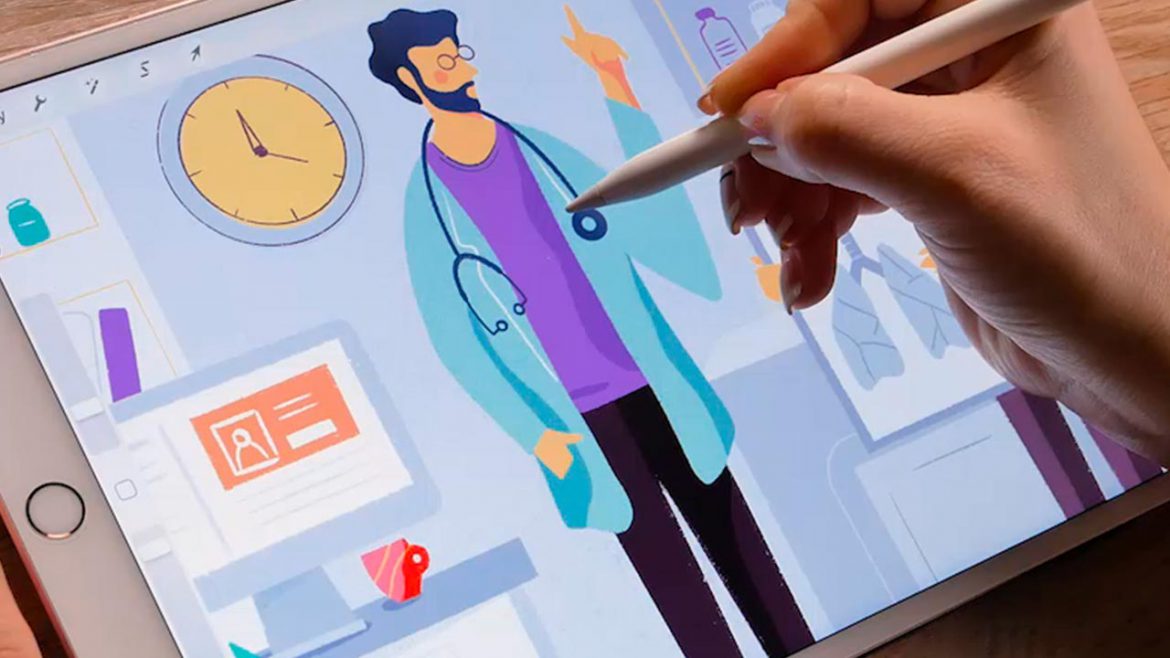Nếu bạn đang sở hữu iPad hoặc iPad Pro và tuyệt vời hơn là sử dụng cùng với Apple Pencil. Với Apple Pencil bạn có thể chỉnh sửa ảnh, ghi chú, viết tay, vẽ và thiết kế đồ họa trở nên trực quan hơn, nhanh và dễ dàng hơn.
Bạn đang tìm các ứng dụng cho Apple Pencil của mình. Dưới đây là danh sách các ứng dụng được thiết kế tốt nhất cho Apple Pencil cho iPad và iPad Pro.
1. Apple Notes
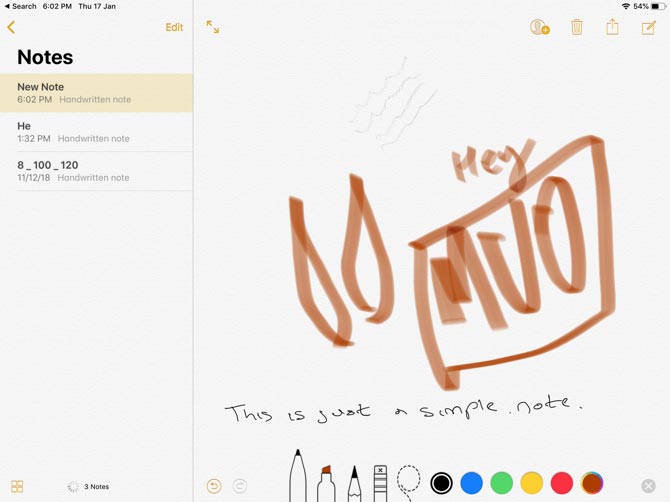
Trước khi tìm đến các ứng dụng của bên thứ 3 thì bạn đừng quên Apple Notes. Ứng dụng Ghi chú tích hợp đi kèm với hỗ trợ cho Apple Pencil.
Lý do tốt nhất để sử dụng Apple Notes làm ứng dụng ghi chú trên iPad là nó cung cấp một số tính năng cơ bản và đơn giản, hỗ trợ tốt cho Apple Pencil và có thể bảo vệ nó bằng mật khẩu, cũng như đồng bộ trên tất cả các thiết bị của Apple.
2. Notability
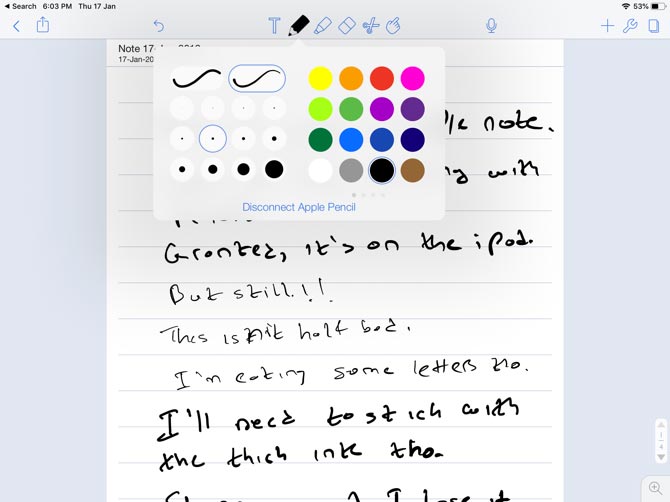
Notability được thiết kế để trở thành một ứng dụng ghi chú đa năng. Khi bạn mở một chú, bạn có thể chọn viết bằng Apple Pencil hoặc gõ bằng bàn phím.
Thêm vào đó, bạn có thể ghi âm trong nền. Điều này làm cho Notability là công cụ tốt nhất để ghi chú bài giảng. Bạn có thể dễ dàng thay đổi nền hiển thị và viết, chú thích bao nhiêu tùy ý nhờ tính năng cuộn vô hạn. Notability hỗ trợ đánh dấu ngắt trang, giúp dễ dàng xuất ghi chú dưới dạng PDF hoặc in chúng.
Tải xuống: Notability (10 USD) hoặc tham khảo cách tải xuống: Notability cho iOS miễn phí – Ứng dụng ghi chú hàng đầu.
3. Paper
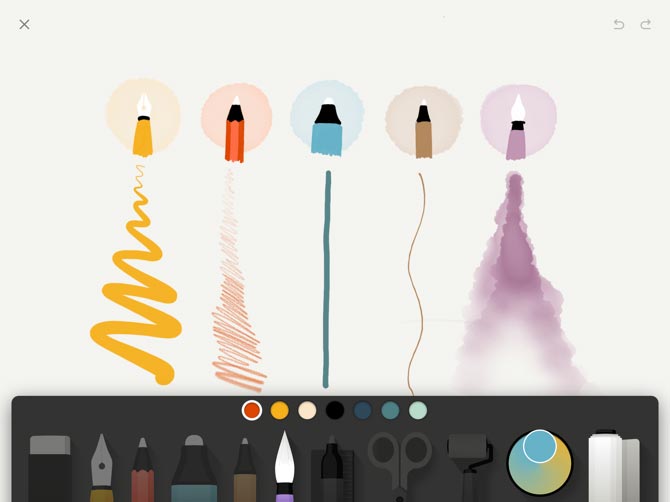
Paper là một trong những ứng dụng hỗ trợ vẽ trên iPad đầu tiên trên thị trường và nó hoàn toàn miễn phí. Nếu bạn cần sự đơn giản thì hãy tải xuống Paper. Bạn có quyền truy cập vào nhiều bút vẽ, từ bút chì, bút máy và đến bút đánh dấu.
Ngoài ra, khi đăng ký gói Paper Pro, bạn có quyền truy cập vào đầy đủ công cụ hơn trong đó các công cụ sơ đồ chuyển đổi hình tượng thành các đường và hình dạng hoàn hảo. Điều này có thể có ích cho việc xây dựng cốt truyện hoặc khi tạo bản đồ tư duy.
Tải xuống: Paper (Miễn phí)
4. Linea Sketch
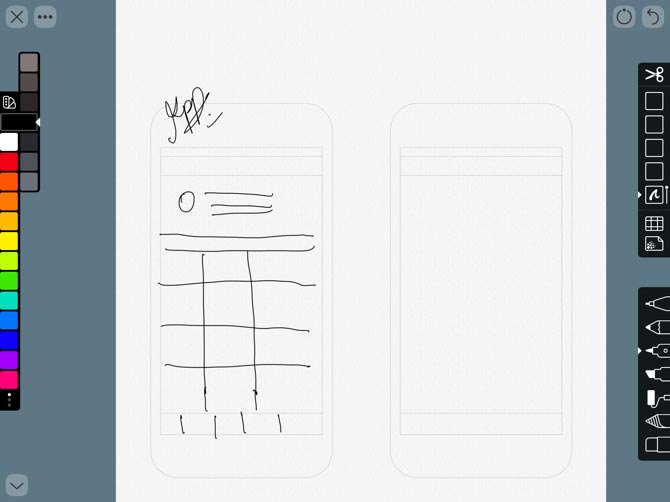
Linea Sketch cũng gần tương tự như Paper. Nó mang đến cho bạn sự đơn giản, với các công cụ người dùng mạnh mẽ như tạo các lớp không giới hạn, công cụ transform, thước đo tự động (automatic ruler), lưới (grids), v.v.
Giống như các ứng dụng khác, Linea Sketch có cách tiếp cận dựa trên canvas. Không giống như Notability, bạn sẽ không tìm thấy trang cuộn vô tận. Tuy nhiên, bạn có thể tạo nhiều khung vẽ và sắp xếp chúng trong các dự án.
Tải xuống: Linea Sketch (5 USD)
5. GoodNotes 5
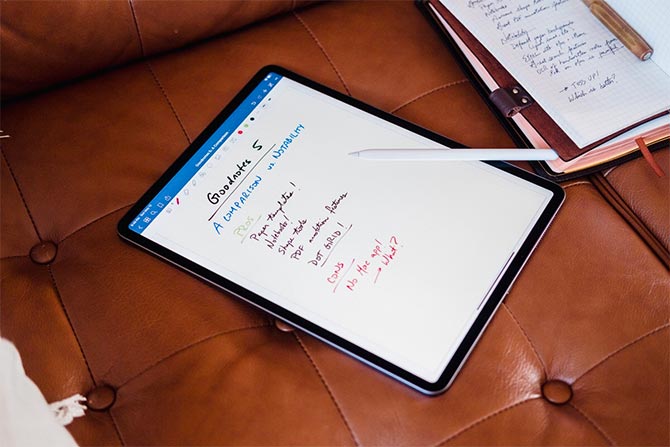
GoodNotes 5 là ứng dụng ghi chú mạnh mẽ, linh hoạt và chuyên nghiệp. Ngoài ra nó được tối ưu trên iPadOS và hỗ trợ làm việc nhiều cửa sổ, cũng như hỗ trợ Dark Mode. Nó được thiết kế đặc biệt dưới dạng một ứng dụng viết tay để bạn có thể sử dụng bút Apple Pencil hoặc bút stylus khác.
Tuy nhiên GoodNotes bị hạn chế về một số chức năng. Ví dụ: nó không có tính năng cuộn vô hạn như trên Notability. Thay vào đó, bạn phải lật trang mỗi lần.
Tải xuống: GoodNotes 5 (8 USD) hoặc tham khảo tải miễn phí: Tải GoodNotes 5 cho iOS – Ứng dụng ghi chú thông minh.
6. Pixelmator
![]()
Pixelmator được biết đến như một ứng dụng chỉnh sửa ảnh trực quan và đơn gian. Mặc dù bạn có thể sử dụng Pixelmator để nhanh chóng chỉnh sửa ảnh, nhưng nó còn làm được nhiều hơn thế. Bạn có sử dụng để tạo một khung vẽ, thêm và sắp xếp ảnh, tạo hình, thêm văn bản và hơn thế nữa.
Nó cũng hỗ trợ tốt cho Apple Pencil, bạn có thể chọn chính xác các phần hình ảnh mà bạn muốn chỉnh sửa, viết tự do hoặc vẽ bất kỳ hình dạng nào bạn muốn. Pixelmator đi kèm với một số loạt các bút vẽ, từ thư pháp đến bút màu.
Tải xuống: Pixelmator (5 USD)
7. Procreate
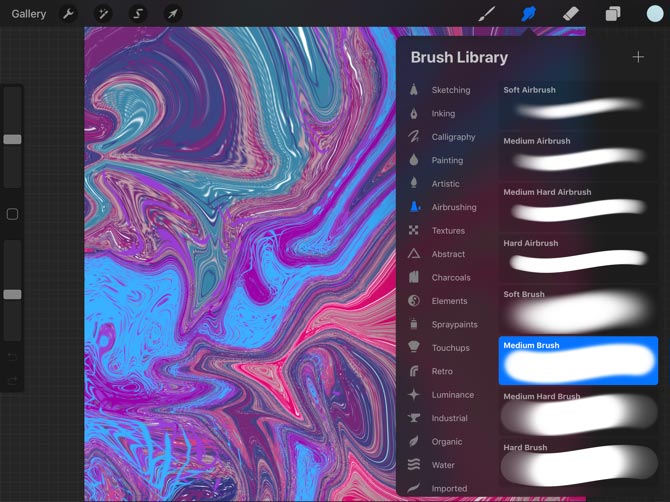
Procreate là sự lựa chọn tốt nhất cho Apple Pencil. Đây là một ứng dụng chuyên nghiệp và được đánh giá cao bởi người dùng với nhiều tính năng mạnh mẽ.
Procreate phù hợp cho những ai thích vẽ trên iPad. Tuy nhiên nếu thực sự bạn muốn thiết kế đồ họa chuyên nghiệp và công cụ vector tiên tiến, bạn nên xem ứng dụng Affinity Designer (bên dưới).
Tải xuống: Procreate (10 USD)
8. Adobe Illustrator Draw
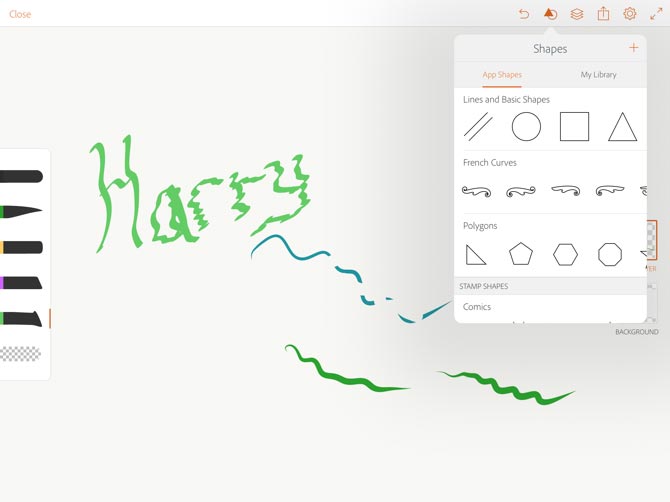
Nếu bạn là nhà thiết kế và chủ yếu sử dụng Illustrator, thì Adobe Illustrator Draw là lựa chọn tốt, nó được thiết kế cho các bản vẽ vector và tối ưu hóa cho Apple Pencil và iPad Pro.
Nếu bạn đang sử dụng Procreate hoặc một ứng dụng raster khác để vẽ và muốn chuyển đổi chúng thành vector, bạn có thể nhập hình ảnh trong Adobe Illustrator Draw để tạo bản vẽ vector và xuất nó sang Illustrator để sử dụng trên máy tính.
Tải xuống: Adobe Illustrator Draw (Miễn phí)
9. Affinity Designer
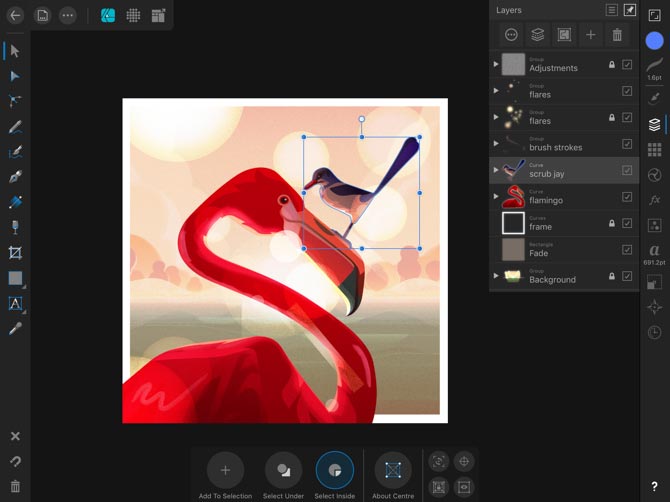
Affinity Designer là ứng dụng thiết kế vector đầy đủ tính năng nhất trên iPad. Nó mang đến gần như tất cả các tính năng từ phiên bản trên máy tính cho iPad.
Với Affinity Designer bạn có thể thiết kế mọi thứ như thiết kế logo, thiết kế tờ rơi, quảng cáo, trang web, thiết kế giao diện người dùng hoặc bất kỳ thiết kế nào với đầy đủ các tính năng chuyên nghiệp được tối ưu hóa cho iPad và Apple Pencil.
Nếu bạn là người mới sử dụng sẽ cảm thấy hơi phức tạp với rất nhiều công cụ. Nhưng nó hoàn toàn dễ sử dụng bởi các công cụ đều hiển thị các tùy chọn chi tiết.
Để làm việc dễ dàng hơn, Affinity có ba chế độ khác nhau: Vector, Pixel, và Export. Chế độ Vector là chế độ để vẽ, trong khi Pixel chế độ tương tự như sử dụng một ứng dụng rester như trên Photoshop. Và chế độ Export, bạn dễ dàng xuất các tác phẩm của mình.
Tải xuống: Affinity Designer (20 USD) hoặc tham khảo: Tải ứng dụng Affinity Designer cho iPad hoàn toàn miễn phí.
10. Pigment

Hãy nghỉ ngơi và thư giãn với Pigment, ứng dụng tô màu giúp bạn giảm căng thẳng. Chỉ cần chọn màu và tô màu theo ý thích của bạn. Ứng dụng có một sưu tập hơn 5.000 trang màu, bao gồm hơn 25 loại công cụ tô màu với nhiều loại bút như bút chì màu, bút đánh dấu, bút vẽ, bút lông, v.v.
Tải xuống: Pigment (Miễn phí)
Kết luận
Tóm lại, Apple Pencil thực sự là một công cụ tuyệt vời được kết hợp với các ứng dụng được thiết kế cho nó. Nếu bạn là người thiết kế, học vẽ và sử dụng iPad, iPad Pro thì các ứng dụng sẽ không thể thiếu để sử dụng với Apple Pencil. Hãy lựa chọn các ứng dụng tốt nhất cho Apple Pencil của bạn.